SELECT(オブジェクト選択)では、オートキャド(AutoCAD)でオブジェクトを選択することについてお話しをしました。
でも、実際にオブジェクトを選択する方法というのは、意外にたくさんあるんです。
ここではその具体的な方法について解説したいと思います。
■通常の選択方法
オートキャド(AutoCAD)を操作して図面を作図している中で、オブジェクトを選択する機会は非常にたくさんあります。
オブジェクトを選択:
大抵の場合、上記のような表示が出た後にオブジェクトを選択することになる訳ですが、まずは一番基本的な方法についてお話しします。
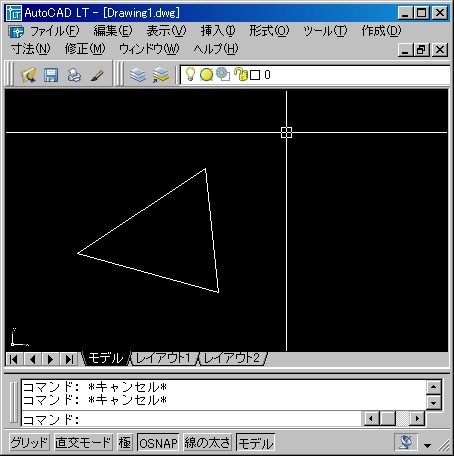
オートキャド(AutoCAD)のコマンド待ち状態では上記のような状態で、カーソルが常に表示されています。
ちなみにこのカーソルサイズはCURSORSIZE(カーソルサイズ)というシステム変数で変更しています。
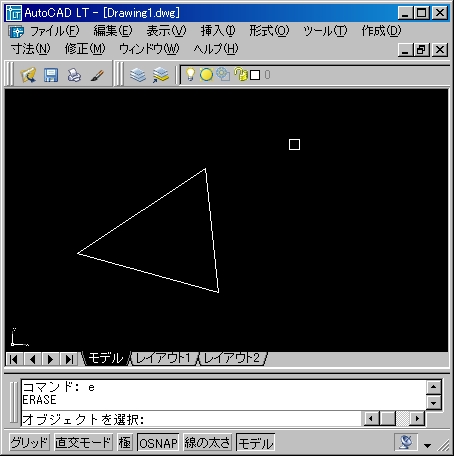
通常時に比べ、何らかのオブジェクトを選択する際は上図のような状態になります。
通常のクロスヘアカーソルがピックボックスに変更される訳ですが、ピックボックスのサイズを変更することもできます。
こうした状況で最も一般的な方法というは、そのまま選択したいオブジェクトをクリックしてしまうことです。
ひとつずつ選択していくという手順ですから「効率」という言葉とは無縁ではあります。
でも、最も基本的な手順というのは、やはり効率的ではないものです。スポーツでもそうだと思いますが、基本というのは地味なものなんですね。
これから色々な手段についてお話しをしていく訳ですが、そうした手順というのは基本の先にあるものです。
そう言った意味でも、こうした地味な基本事項はしっかりと押さえておきたいところです。
「地味」という表現を使ってしまいましたが、オブジェクトを直接選択するという手順自体は非常にシンプルで使いやすい為、これからずっと使うことになるはずです。
この操作のポイントは「どこまで正確にオブジェクトを選択出来るか」という点に尽きます。
ぜひとも正確なオブジェクト選択が出来るように努力しましょう、と言いたいところではありますが、私自身が正確に出来ませんのであまり偉そうなことは言えません…。
それでも、オブジェクトの選択という作業は非常に頻繁に使うことになる機能ですから、作図時間に直接影響を与える要素になります。
オートキャド(AutoCAD)を使って図面を素早く作図する為には、やはりこのオブジェクト選択を効率よく行うことが重要になってきます。
そのあたりを考えて、出来るだけ正確なオブジェクト選択を心掛けるようにしていくことをお勧めしたいと思います。私も頑張りますので…。





